wps筛选如何能筛选整页表格 wps筛选工具如何筛选整页表格
在日常办公中,我们经常会遇到需要对大量数据进行筛选的情况,尤其是对于表格数据的筛选,而wps筛选工具作为一款功能强大的办公软件,在处理整页表格筛选方面发挥着重要的作用。它不仅能够帮助我们快速找到需要的数据,还能根据特定条件进行筛选,提高工作效率。接下来我们将探讨wps筛选工具如何实现对整页表格的筛选,并深入研究其使用技巧和注意事项。无论是处理大数据量还是查找特定数据,wps筛选工具都能为我们提供便捷的解决方案。

可以用高级筛选看是否可以满足您的使用需求哦
高级筛选
在wps表格中打开或创建电子表格数据。
在列表区域外的空白单元格中键入筛选条件。
在“数据”选项卡上,单击“高级筛选”旧式工具。
在打开的“高级筛选”对话框中,进行筛选的相关设置。(可以选择“在原有区域显示筛选结果”或“将筛选结果复制到其它位置”。若选择了前者, 在“排序和筛选”组中,单击“全部显示”,即可恢复筛选前的数据。)
筛选结束后,保存文档即可。
高级筛选条件设置提示
高级筛选条件设置的规则为:在同一行时,表示同时要满足所有的条件,即“与”;当条件设置在不同行时,表示只需要满足这些条件的其中一个,即“或”。具体设置方式如下:
单列上具有多个条件:
假如要筛选的数据为同一类特征的项,可直接在特征名称下从上到下依次键入各个条件。如需要筛选到名字是苏曼贞和欧阳愚的数据。
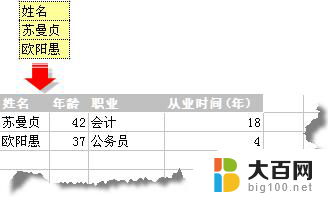
单行上具有多个条件:
如果需要筛选符合两个以上特征的数据,可以在各特征名称下从左至右键入各个条件。如需要筛选年龄> 20,且职业为教师的数据。

多行多列具有多个条件:
若需要筛选的数据具有一种特征或另一种特征,可以在不同列键入各个特征的名称,并在不同行键入各个特征需要具备的条件。如需要筛选职业为教师,或年龄<20的数据。 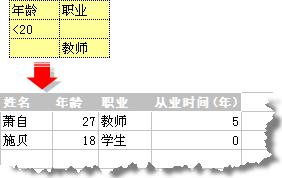
若需要筛选有同一个条件范围符合两种特征的数据,可以在不同行键入各特征的名称,并在各个特征旁的单元格中键入所需要具备的条件范围。如需要筛选年龄<30或者>40,且从业时间(年)>0并<20的数据。 
以上就是如何筛选整页表格的全部内容,如果你遇到这种情况,可以尝试使用这篇文章提供的方法来解决,希望这篇文章能对你有所帮助。
wps筛选如何能筛选整页表格 wps筛选工具如何筛选整页表格相关教程
- wps怎么筛选表格中的内容 wps表格如何筛选内容
- wps office怎么筛选 WPS表格如何设置筛选条件
- wps怎样筛选 wps怎样筛选表格数据
- excel表格筛选怎么设置 excel如何设置筛选条件
- excel表格筛选怎么取消 Excel取消筛选功能
- wps筛选显示出 wps筛选显示出的高级筛选功能
- excel设置筛选项 Excel表格单元格中筛选项的使用技巧
- wps自动筛选前10个 wps自动筛选筛选条件
- wps跨表格求和怎么筛选带na的数值 wps跨表格求和筛选带na的数值方法
- wps筛选功能怎么用 wps筛选功能详解
- 苹果进windows系统 Mac 双系统如何使用 Option 键切换
- win开机不显示桌面 电脑开机后黑屏无法显示桌面解决方法
- windows nginx自动启动 Windows环境下Nginx开机自启动实现方法
- winds自动更新关闭 笔记本电脑关闭自动更新方法
- 怎样把windows更新关闭 笔记本电脑如何关闭自动更新
- windows怎么把软件删干净 如何在笔记本上彻底删除软件
电脑教程推荐